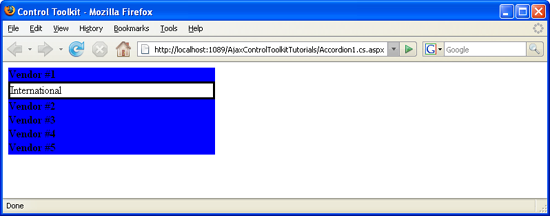Привязка данных к Accordion (VB)
Элемент управления Accordion в наборе элементов управления AJAX предоставляет несколько панелей и позволяет пользователю отображать одну из них одновременно. Панели обычно объявляются на самой странице, но привязка к источнику данных обеспечивает большую гибкость.
Общие сведения
Элемент управления Accordion в наборе элементов управления AJAX предоставляет несколько панелей и позволяет пользователю отображать одну из них одновременно. Панели обычно объявляются на самой странице, но привязка к источнику данных обеспечивает большую гибкость.
Этапы
Прежде всего, требуется источник данных. В этом примере используется база данных AdventureWorks и SQL Server 2005, экспресс-выпуск Майкрософт. База данных является необязательной частью установки Visual Studio (включая экспресс-выпуск) и также доступна для отдельной загрузки в разделе https://go.microsoft.com/fwlink/?LinkId=64064. База данных AdventureWorks является частью SQL Server 2005 Samples and Sample Databases (скачать по адресу https://www.microsoft.com/download/details.aspx?id=10679). Самый простой способ настроить базу данных — использовать SQL Server Management Studio Майкрософт (/sql/ssms/download-sql-server-management-studio-ssms) и присоединить AdventureWorks.mdf файл базы данных.
В этом примере предполагается, что экземпляр SQL Server 2005, экспресс-выпуск вызывается SQLEXPRESS и находится на том же компьютере, что и веб-сервер. Это также настройка по умолчанию. Если настройка отличается, необходимо адаптировать сведения о подключении для базы данных.
Чтобы активировать функциональные возможности ASP.NET AJAX и control Toolkit, ScriptManager элемент управления должен быть размещен в любом месте страницы (но внутри <form> элемента ):
<asp:ScriptManager ID="asm" runat="server"/>
Затем добавьте источник данных на страницу. Чтобы использовать ограниченный объем данных, мы выбираем только первые пять записей в таблице Vendor базы данных AdventureWorks. Если для создания источника данных используется помощник Visual Studio, следует помнить, что ошибка в текущей версии не содержит префикс имени таблицы (Vendor) с Purchasingпомощью . В следующей разметке показан правильный синтаксис:
<asp:SqlDataSource ID="sds1" runat="server" ConnectionString="Data
Source=(local)\SQLEXPRESS;Initial Catalog=AdventureWorks;Integrated Security=True"
ProviderName="System.Data.SqlClient" SelectCommand="SELECT TOP 5
[VendorID], [Name] FROM [Purchasing].[Vendor]" />
Запомните имя (идентификатор) источника данных. Эта идентификация должна быть затем использована в свойстве DataSourceID элемента управления Accordion:
<ajaxToolkit:Accordion ID="acc1" runat="server"
HeaderCssClass="header" ContentCssClass="content"Width="300px"
DataSourceID="sds1" FadeTransitions="true">
В элементе управления Accordion можно предоставить шаблоны для различных частей элемента управления, включая заголовок (<HeaderTemplate>) и содержимое (<ContentTemplate>). В этих элементах просто выводите данные из источника данных с помощью DataBinder.Eval() метода :
<HeaderTemplate><b>Vendor #<%#DataBinder.Eval(Container.DataItem, "VendorID")%></b>
</HeaderTemplate>
<ContentTemplate><%#DataBinder.Eval(Container.DataItem, "Name")%></ContentTemplate>
</ajaxToolkit:Accordion>
При загрузке страницы источник данных должен быть привязан к аккордеону с помощью этого серверного кода:
<script runat="server">
Sub Page_Load()
acc1.DataBind()
End Sub
</script>
Чтобы завершить этот пример, необходимо определить два класса CSS, на которые ссылается элемент управления Accordion (в его свойствах HeaderCssClass и ContentCssClass). Вставьте следующую разметку в <head> раздел страницы:
<style type="text/css">
.header {background-color: blue;}
.content {border: solid;}
</style>
Данные в аккордеоне поступают непосредственно из источника данных (щелкните для просмотра полноразмерного изображения)
Обратная связь
Ожидается в ближайшее время: в течение 2024 года мы постепенно откажемся от GitHub Issues как механизма обратной связи для контента и заменим его новой системой обратной связи. Дополнительные сведения см. в разделе https://aka.ms/ContentUserFeedback.
Отправить и просмотреть отзыв по